 титульная страница > программирование > Учебник по использованию узла js для отображения hello world
титульная страница > программирование > Учебник по использованию узла js для отображения hello world
Учебник по использованию узла js для отображения hello world
1.загрузить узел js здесь
2.

Нажмите «Загрузить»
3.и скачивайте, когда он открыт в файловом менеджере
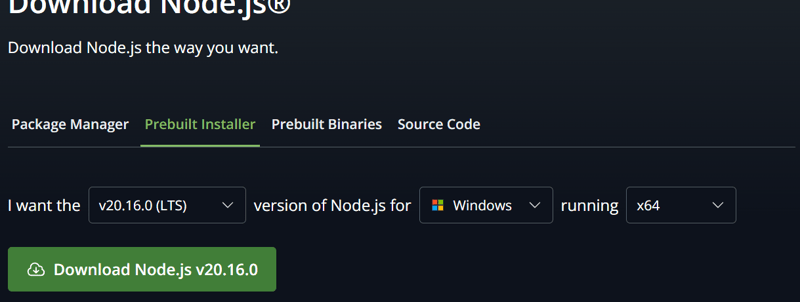
убедитесь, что версия вашего узла не ниже v-20, и убедитесь, что тип системы такой же, как у вашего ноутбука/ПК, например, здесь тип системы — x64
4.и обязательно загрузите git bash
примечания
-Не используйте никакие инструменты. просто используйте по умолчанию
-терминал с использованием Git – Загрузки (git-scm.com)
5.and Чтобы убедиться, что Node.js установлен, откройте командную строку (CMD) и введите:

и появится версия, которую вы скачали, и это подтвердит, что ваш узел js был загружен
6.создать каталог
проект Откройте командную строку или терминал и создайте каталог для своего проекта, затем войдите в него:

7. создайте файл, например main.js
8.run js-файл

9.результат появляется

10.при необходимости отредактируйте, используя

примечания
Терминал
ls = просмотреть содержимое папки
ls -a = просмотреть все содержимое папки, включая скрытые
DIR = для просмотра содержимого папки в Windows
mkdir = создать папку
cd = перейти в папку
cd .. = выйти из папки
коснитесь = чтобы создать файл (ОС)
echo 'console.log("привет, студенты")' > main.js (создать файл)
rm = удалить файлы (MAC)
del = удалить файлы (Windows)
Nano / Редактировать содержимое файла (только в MAC OS и Linux)
нано = редактировать файл
ctrl o = сохранить файл (ввести)
ctrl x = выйти из файла редактирования
Узлы
node -v = просмотреть версию node.js. минимальная версия 20
npm -v = чтобы увидеть версию npm (управление пакетами). минимальная версия 10
-
 Как вы можете элегантно определить переменные в шаблонах лезвий Laravel?определяющие переменные в шаблонах лезвия Laravel с Elegance понимание того, как назначить переменные в шаблонах лезвия, имеет решающее значен...программирование Опубликовано в 2025-07-14
Как вы можете элегантно определить переменные в шаблонах лезвий Laravel?определяющие переменные в шаблонах лезвия Laravel с Elegance понимание того, как назначить переменные в шаблонах лезвия, имеет решающее значен...программирование Опубликовано в 2025-07-14 -
 Эффективный метод проверки для струн Java, которые не являются пустыми и не нулевыми, если строка не является нулевой и не пустой , чтобы определить, не является ли строка не нулевой и не пустой, Java предоставляет различные мет...программирование Опубликовано в 2025-07-14
Эффективный метод проверки для струн Java, которые не являются пустыми и не нулевыми, если строка не является нулевой и не пустой , чтобы определить, не является ли строка не нулевой и не пустой, Java предоставляет различные мет...программирование Опубликовано в 2025-07-14 -
 Как справиться с нарезанной памятью в сборе мусора?коллекция мусора в срезах Go: подробный анализ В Go Slice - это динамический массив, который ссылается на основной массив. При работе с ломтик...программирование Опубликовано в 2025-07-14
Как справиться с нарезанной памятью в сборе мусора?коллекция мусора в срезах Go: подробный анализ В Go Slice - это динамический массив, который ссылается на основной массив. При работе с ломтик...программирование Опубликовано в 2025-07-14 -
 Как обрабатывать пользовательский ввод в полноэкранном эксклюзивном режиме Java?Обработка ввода пользователя в полноэкранном эксклюзивном режиме в Java введение woods режим пассивного рендеринга позволяет использоват...программирование Опубликовано в 2025-07-14
Как обрабатывать пользовательский ввод в полноэкранном эксклюзивном режиме Java?Обработка ввода пользователя в полноэкранном эксклюзивном режиме в Java введение woods режим пассивного рендеринга позволяет использоват...программирование Опубликовано в 2025-07-14 -
 Как создать плавную анимацию CSS в левом правом для Div в его контейнере?generic css анимация для левого правого движения В этой статье мы рассмотрим создание общей анимации CSS, чтобы переместить дивирование влево ...программирование Опубликовано в 2025-07-14
Как создать плавную анимацию CSS в левом правом для Div в его контейнере?generic css анимация для левого правого движения В этой статье мы рассмотрим создание общей анимации CSS, чтобы переместить дивирование влево ...программирование Опубликовано в 2025-07-14 -
 Почему PHP DateTime :: Modify ('+1 месяц') дает неожиданные результаты?изменение месяцев с PHP DateTime: раскрыть предполагаемое поведение при работе с классом DateTime PHP, добавление или вычитание месяцев не все...программирование Опубликовано в 2025-07-14
Почему PHP DateTime :: Modify ('+1 месяц') дает неожиданные результаты?изменение месяцев с PHP DateTime: раскрыть предполагаемое поведение при работе с классом DateTime PHP, добавление или вычитание месяцев не все...программирование Опубликовано в 2025-07-14 -
 Пользовательский локальный формат времени и руководство по смещению часового поясаотображение даты/времени в формате локации пользователя с смещением времени При представлении дат и времени конечным пользователям нужно отобр...программирование Опубликовано в 2025-07-14
Пользовательский локальный формат времени и руководство по смещению часового поясаотображение даты/времени в формате локации пользователя с смещением времени При представлении дат и времени конечным пользователям нужно отобр...программирование Опубликовано в 2025-07-14 -
 В чем разница между вложенными функциями и закрытием в Python] вложенные функции против закрытия в Python , в то время как вложенные функции в Python поверхностно напоминают закрытия, они в основном отлича...программирование Опубликовано в 2025-07-14
В чем разница между вложенными функциями и закрытием в Python] вложенные функции против закрытия в Python , в то время как вложенные функции в Python поверхностно напоминают закрытия, они в основном отлича...программирование Опубликовано в 2025-07-14 -
 Как предотвратить дублирующие материалы после обновления формы?предотвращение дублирующих материалов с помощью обработки обновления В веб -разработке обычно встречается с проблемой дублирования материалов,...программирование Опубликовано в 2025-07-14
Как предотвратить дублирующие материалы после обновления формы?предотвращение дублирующих материалов с помощью обработки обновления В веб -разработке обычно встречается с проблемой дублирования материалов,...программирование Опубликовано в 2025-07-14 -
 Почему Microsoft Visual C ++ не может правильно реализовать двухфазной экземпляры?загадка «Сломанная» двухфазное матричное экземпляры в Microsoft Visual C Задача: пользователи обычно выражают обеспокоенность Microsoft Visu...программирование Опубликовано в 2025-07-14
Почему Microsoft Visual C ++ не может правильно реализовать двухфазной экземпляры?загадка «Сломанная» двухфазное матричное экземпляры в Microsoft Visual C Задача: пользователи обычно выражают обеспокоенность Microsoft Visu...программирование Опубликовано в 2025-07-14 -
 Как снять анонимные обработчики событий JavaScript чисто?] удаление слушателей анонимных событий добавление слушателей анонимных событий в элементы обеспечивают гибкость и простоту, но когда пришло врем...программирование Опубликовано в 2025-07-14
Как снять анонимные обработчики событий JavaScript чисто?] удаление слушателей анонимных событий добавление слушателей анонимных событий в элементы обеспечивают гибкость и простоту, но когда пришло врем...программирование Опубликовано в 2025-07-14 -
 Как Java's Map.Entry и SimpleEntry упрощают управление пары ключей?Комплексная коллекция для паров значений: введение java's Map.entry и SimpleEntry в Java, при определении коллекции, где каждый элемент со...программирование Опубликовано в 2025-07-14
Как Java's Map.Entry и SimpleEntry упрощают управление пары ключей?Комплексная коллекция для паров значений: введение java's Map.entry и SimpleEntry в Java, при определении коллекции, где каждый элемент со...программирование Опубликовано в 2025-07-14 -
 Как захватить и транслировать Stdout в режиме реального времени для выполнения команды Chatbot?захватывание Stdout в режиме реального времени из выполнения команды В сфере разработки чат -ботов, способных выполнять команды, является общи...программирование Опубликовано в 2025-07-14
Как захватить и транслировать Stdout в режиме реального времени для выполнения команды Chatbot?захватывание Stdout в режиме реального времени из выполнения команды В сфере разработки чат -ботов, способных выполнять команды, является общи...программирование Опубликовано в 2025-07-14 -
 Как я могу поддерживать пользовательский рендеринг JTable Cell после редактирования ячейки?поддержание рендеринга Jtable Cell после редактирования ячейки в jtable, реализация пользовательских элементов рендеринга ячейки и редактирова...программирование Опубликовано в 2025-07-14
Как я могу поддерживать пользовательский рендеринг JTable Cell после редактирования ячейки?поддержание рендеринга Jtable Cell после редактирования ячейки в jtable, реализация пользовательских элементов рендеринга ячейки и редактирова...программирование Опубликовано в 2025-07-14 -
 Как эффективно получить последнюю строку для каждого уникального идентификатора в PostgreSQL?postgresql: извлечение последней строки для каждого уникального идентификатора В Postgresql вы можете столкнуться с ситуациями, где вам необхо...программирование Опубликовано в 2025-07-14
Как эффективно получить последнюю строку для каждого уникального идентификатора в PostgreSQL?postgresql: извлечение последней строки для каждого уникального идентификатора В Postgresql вы можете столкнуться с ситуациями, где вам необхо...программирование Опубликовано в 2025-07-14
Изучайте китайский
- 1 Как сказать «гулять» по-китайски? 走路 Китайское произношение, 走路 Изучение китайского языка
- 2 Как сказать «Сесть на самолет» по-китайски? 坐飞机 Китайское произношение, 坐飞机 Изучение китайского языка
- 3 Как сказать «сесть на поезд» по-китайски? 坐火车 Китайское произношение, 坐火车 Изучение китайского языка
- 4 Как сказать «поехать на автобусе» по-китайски? 坐车 Китайское произношение, 坐车 Изучение китайского языка
- 5 Как сказать «Ездить» по-китайски? 开车 Китайское произношение, 开车 Изучение китайского языка
- 6 Как будет плавание по-китайски? 游泳 Китайское произношение, 游泳 Изучение китайского языка
- 7 Как сказать «кататься на велосипеде» по-китайски? 骑自行车 Китайское произношение, 骑自行车 Изучение китайского языка
- 8 Как поздороваться по-китайски? 你好Китайское произношение, 你好Изучение китайского языка
- 9 Как сказать спасибо по-китайски? 谢谢Китайское произношение, 谢谢Изучение китайского языка
- 10 How to say goodbye in Chinese? 再见Chinese pronunciation, 再见Chinese learning
























